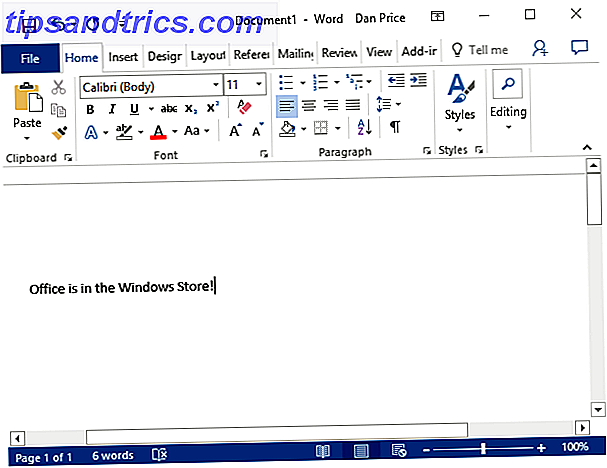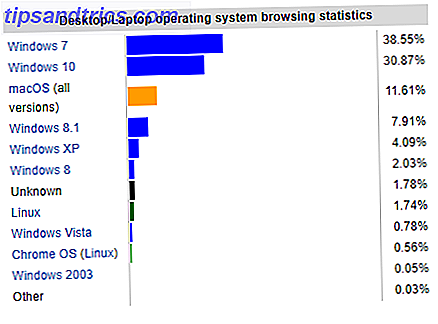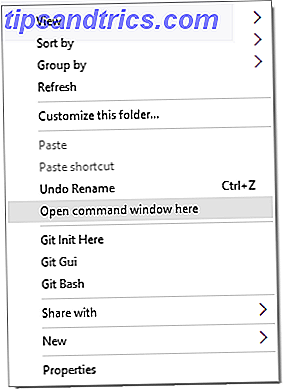Es ist ein häufiges Anwendungsszenario: Sie möchten ein öffentliches WiFi-Netzwerk für jedermann verwenden, aber Sie haben strenge Anforderungen, dass nur Cat-Images zulässig sind. Tolle Neuigkeiten: Ihr Raspberry Pi ist eine perfekte Transmoggifikationsmaschine . Fasziniert? Weiter lesen.
Was du brauchen wirst
- Raspberry Pi Modell B (Neu bei Raspberry Pi? Hier ist alles, was ein Anfänger wissen müsste Nur ein Raspberry Pi gekauft? 11 Dinge, die Sie wissen müssen, kaufte gerade ein Raspberry Pi? 11 Dinge, die Sie wissen müssen In diesem Video erklären wir Ihnen alles Vielleicht müssen Sie wissen, ob Sie gerade einen Raspberry Pi gekauft haben oder einen kaufen möchten. Lesen Sie mehr, in Videoform)
- 4 GB oder mehr SD-Karte
- Ethernet Kabel
- Kompatibler WiFi-Adapter
- MicroUSB Netzkabel und Adapter
Die Theorie
Dieses Projekt beginnt identisch mit dem Onion Router Build Your Own: Sicherer Stecker (Tor Proxy Box) Selbst bauen: Safeplug (Tor Proxy Box) Warum 50 $ für eine Tor-Proxy-Box bezahlen, wenn Sie Ihre eigenen mit einem Raspberry Pi und USB WiFi machen können Dongle? Lesen Sie weiter, wir haben vor ein paar Wochen gebaut. Wir machen den Raspberry Pi zunächst zu einem Standard-WLAN-Netzwerk und platzieren dann einen Proxy in der Mitte. Der Proxy filtert Beiträge über ein Perl-Skript, das die Bilder jeder HTTP-Anfrage durch Cat-GIFs von TheCatAPI.com ersetzt. Beobachten Sie wie verwirrte Benutzer sind beide sehr frustriert, aber seltsam beruhigt. Hier ist die BBC, post-cat Modifikationen.
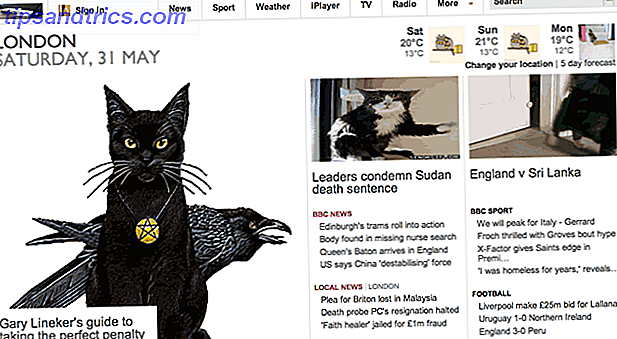
Ein WiFi-Netzwerk erstellen
Da dieser Teil des Tutorials genau das selbe ist wie der DIY Onion Router Eigenbau: Safeplug (Tor Proxy Box) Eigenbau: Safeplug (Tor Proxy Box) Warum 50 $ für eine Tor Proxy Box bezahlen, wenn du deine eigene mit machen kannst ein Raspberry Pi und USB WiFi Dongle? Lesen Sie mehr, folgen Sie bitte den Anweisungen dort bis zum Punkt Install Tor .
Die einzige kleine Änderung, die wir vornehmen müssen, besteht darin, ein offenes WiFi-Netzwerk anstatt eines mit WPA gesicherten zu senden. Sobald Sie das Setup dort verfolgt haben, ändern Sie /etc/hostapd/hostapd.conf und fügen Sie stattdessen die folgenden Konfigurationen ein. Starten Sie neu, um die Änderungen zu übernehmen.
interface=wlan0 driver=nl80211 ssid=Kittens hw_mode=g channel=6 auth_algs=1 wmm_enabled=0 Sie sollten nun ein kabelloses Netzwerk auf Ihrem Raspberry Pi übertragen, das öffentlich zugänglich ist. Der Rest dieses Leitfadens konzentriert sich darauf, das interessante Zeug zu bekommen.
Wenn die Dinge nicht funktionieren, tippe:
ifconfig -a und suche nach einer IP-Adresse auf wlan0. Wenn Ihnen beim Neustart keine zugewiesen wird, versuchen Sie Folgendes:
sudo nano /etc/default/ifplugd Ändern Sie die folgenden Zeilen von:
INTERFACES="auto" HOTPLUG_INTERFACES="all" zu:
INTERFACES="eth0" HOTPLUG_INTERFACES="eth0" Starten Sie neu und vergewissern Sie sich, dass Sie eine Verbindung zum WLAN-Netzwerk herstellen und auf das Internet zugreifen können.
Squid Proxy und IPTables
Beginnen Sie mit der Installation der Voraussetzungen und erstellen Sie eine neue Routing-Tabelle. Wir werden später Bilder vom Raspberry Pi ausliefern, also brauchen wir auch einen Apache Webserver.
sudo apt-get install squid3 bridge-utils apache perl nano iptables.sh Fügen Sie Folgendes ein:
iptables -t nat -A POSTROUTING -j MASQUERADE iptables -t nat -A PREROUTING -i wlan0 -p tcp -m tcp --dport 80 -j DNAT --to-destination 192.168.42.1:3128 iptables -t nat -A PREROUTING -i eth1 -p tcp -m tcp --dport 80 -j REDIRECT --to-ports 3128 Speichern und dann beenden.
chmod +x iptables.sh sudo cp iptables.sh /etc/init.d/ sudo update-rc.d iptables.sh start 99 
Ignoriere die Warnungen, es bedeutet nur, dass wir einige Debian-Regeln nicht eingehalten haben (aber nichts kaputt machen). Zu guter Letzt haben wir noch die alten iptables- Regeln beim Booten, also entferne die folgende Zeile von / etc / network / interfaces
up iptables-restore< /etc/iptables.ipv4.nat (Löschen oder auskommentieren)
Dann neu starten. Weiter Wir löschen die Standard-Squid-Proxy-Konfiguration und erstellen eine neue.
sudo rm /etc/squid3/squid.conf sudo nano /etc/squid3/squid.conf Fügen Sie Folgendes in die leere Datei ein:
cache_mgr pi cachemgr_passwd pi all redirect_program /home/pi/cats.pl acl manager proto cache_object acl localhost src 127.0.0.1/32 ::1 acl to_localhost dst 127.0.0.0/8 0.0.0.0/32 ::1 acl localnet src 192.168.42.0/24 # RFC1918 possible internal network acl SSL_ports port 443 acl Safe_ports port 80 # http acl Safe_ports port 21 # ftp acl Safe_ports port 443 # https acl Safe_ports port 70 # gopher acl Safe_ports port 210 # wais acl Safe_ports port 1025-65535 # unregistered ports acl Safe_ports port 280 # http-mgmt acl Safe_ports port 488 # gss-http acl Safe_ports port 591 # filemaker acl Safe_ports port 777 # multiling http acl CONNECT method CONNECT http_access allow manager localhost http_access deny manager http_access deny !Safe_ports http_access deny CONNECT !SSL_ports http_access allow localnet http_access allow localhost http_access deny all http_port 3128 transparent umask 022 cache_mem 128 MB cache_dir ufs /var/spool/squid3 1500 16 256 coredump_dir /var/spool/squid3 refresh_pattern ^ftp: 1440 20% 10080 refresh_pattern ^gopher: 1440 0% 1440 refresh_pattern -i (/cgi-bin/|\?) 0 0% 0 refresh_pattern . 0 20% 4320 Speichern und schließen. Initialisieren Sie die Cache-Verzeichnisse mit dem folgenden Befehl und bearbeiten Sie dann das Skript, mit dem alle Bilder formatiert werden:
sudo squid3 -z nano /home/pi/cats.pl Einfügen in:
#!/usr/bin/perl $|=1; $count = 0; $pid = $$; open (DEBUG, '>>/tmp/cats.log'); autoflush DEBUG 1; print DEBUG "########################################################################\n"; while () { chomp $_; if (m/nosquid/) { print DEBUG "Input NOSQUID: $url\n"; print "$_\n"; print DEBUG "Output NOSQUID: $_\n"; } elsif ($_ =~ /(.*\.jpg")/i) { $url = $1; print DEBUG "Input: $url\n"; system("/usr/bin/wget", "-q", "-O", "/var/www/images/$pid-$count.gif", "http://thecatapi.com/api/images/get?format=src&type=gif&nosquid"); chmod 0777, "/var/www/images/$pid-$count.gif"; print "http://127.0.0.1/images/$pid-$count.gif\n"; } elsif ($_ =~ /(.*\.gif)/i) { $url = $1; print DEBUG "Input: $url\n"; system("/usr/bin/wget", "-q", "-O", "/var/www/images/$pid-$count.gif", "http://thecatapi.com/api/images/get?format=src&type=gif&nosquid"); chmod 0777, "/var/www/images/$pid-$count.gif"; print "http://127.0.0.1/images/$pid-$count.gif\n"; } elsif ($_ =~ /(.*\.png")/i) { $url = $1; print DEBUG "Input: $url\n"; system("/usr/bin/wget", "-q", "-O", "/var/www/images/$pid-$count.gif", "http://thecatapi.com/api/images/get?format=src&type=gif&nosquid"); chmod 0777, "/var/www/images/$pid-$count.gif"; print "http://127.0.0.1/images/$pid-$count.gif\n"; } elsif ($_ =~ /(.*\.jpeg)/i) { $url = $1; print DEBUG "Input: $url\n"; system("/usr/bin/wget", "-q", "-O", "/var/www/images/$pid-$count.gif", "http://thecatapi.com/api/images/get?format=src&type=gif&nosquid"); chmod 0777, "/var/www/images/$pid-$count.gif"; print "http://127.0.0.1/images/$pid-$count.gif\n"; } else { print "$_\n"; } $count++; } Machen Sie das Skript ausführbar, und wir haben auch einige Verzeichnisse dafür erstellt.
sudo chmod +x cats.pl sudo mkdir /var/www/images sudo chmod 777 /var/www/images sudo usermod -a -G www-data proxy sudo chown www-data:www-data /var/www sudo chown www-data:www-data /var/www/images touch /tmp/cats.log chmod 777 /tmp/cats.log Sie können das Protokoll jederzeit mit:
tail -f /tmp/cats.log Versuchen Sie, sich bei Pinterest einzuloggen, und plötzlich werden all diese dummen DIY-Topfpflanzenprojekte und Herrenmoden ausgewählt und werden viel ansprechender sein.
Wenn Sie lieber umgedrehte Bilder servieren möchten ( ich habe das Original-Skript für Ex-Parrot gutgeschrieben , ich habe nur modifiziert, um mit einigen Berechtigungsfehlern fertig zu werden), erstellen Sie upsidedown.pl und fügen Sie sie im Folgenden ein.
#!/usr/bin/perl $|=1; $count = 0; $pid = $$; while () { chomp $_; if ($_ =~ /(.*\.jpg")/i) { $url = $1; system("/usr/bin/wget", "-q", "-O", "/var/www/images/$pid-$count.jpg"", "$url"); system("/usr/bin/mogrify", "-flip", "/var/www/images/$pid-$count.jpg""); chmod 0777, "/var/www/images/$pid-$count.jpg""; print "http://127.0.0.1/images/$pid-$count.jpg"\n"; } elsif ($_ =~ /(.*\.gif)/i) { $url = $1; system("/usr/bin/wget", "-q", "-O", "/var/www/images/$pid-$count.gif", "$url"); system("/usr/bin/mogrify", "-flip", "/var/www/images/$pid-$count.gif"); chmod 0777, "/var/www/images/$pid-$count.gif"; print "http://127.0.0.1/images/$pid-$count.gif\n"; } elsif ($_ =~ /(.*\.png")/i) { $url = $1; system("/usr/bin/wget", "-q", "-O", "/var/www/images/$pid-$count.png"", "$url"); system("/usr/bin/mogrify", "-flip", "/var/www/images/$pid-$count.png""); chmod 0777, "/var/www/images/$pid-$count.png""; print "http://127.0.0.1/images/$pid-$count.png"\n"; } elsif ($_ =~ /(.*\.jpeg)/i) { $url = $1; system("/usr/bin/wget", "-q", "-O", "/var/www/images/$pid-$count.jpeg", "$url"); system("/usr/bin/mogrify", "-flip", "/var/www/images/$pid-$count.jpeg"); chmod 0777, "/var/www/images/$pid-$count.jpeg"; print "http://127.0.0.1/images/$pid-$count.jpeg\n"; } else { print "$_\n";; } $count++; } Folgen Sie den anderen Schritten oben, ändern Sie den Dateinamen, um das Skript ausführbar zu machen, und ändern Sie die Squid-Konfiguration so, dass sie auf upsidedown.pl anstelle von cats.pl zeigt . Zuletzt müssen Sie Squid neu starten mit:
sudo service squid3 restart Die Ergebnisse sind in beiden Fällen ziemlich beeindruckend. Wenn Sie diese Skripte mit zusätzlichen Funktionen modifizieren oder verbessern, lassen Sie mich bitte in die Kommentare ein und fügen Sie einen Pastebin-Link zu Ihrem Skript hinzu.
Brauchen Sie etwas Komplizierteres? Sie könnten versuchen, dieses Projekt mit einem Raspberry Pi NAS zu kombinieren Drehen Sie Ihre Raspberry Pi in eine NAS-Box Drehen Sie Ihre Raspberry Pi in eine NAS-Box Haben Sie ein paar externe Festplatten rumliegen und einen Raspberry Pi? Stellen Sie ein kostengünstiges Netzwerkspeichergerät mit geringem Stromverbrauch her. Während das Endergebnis sicherlich nicht so sein wird, wie ... Lesen Sie mehr oder ein Always-on Torrent Downloader Wie Sie Ihren Raspberry Pi in eine Always-On Download Megalith Wie Sie Ihren Raspberry Pi in eine Always-On Download Megalith Tun Sie Ihre Teil für das globale "Linux Distribution Network" durch den Aufbau eines dedizierten, sicheren, torrent-downloadenden Megaliths, der kaum 10W Leistung verbraucht. Es wird natürlich auf einem Raspberry Pi basieren. Weiterlesen !